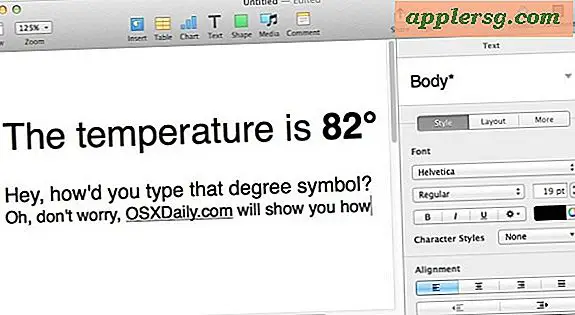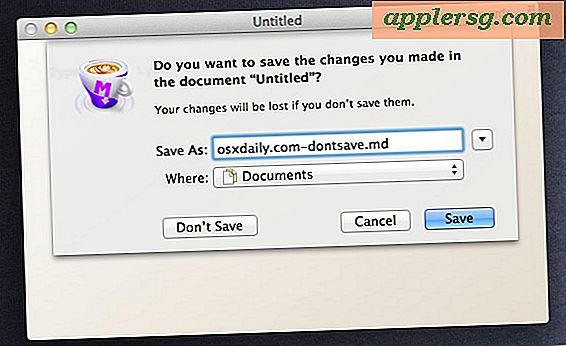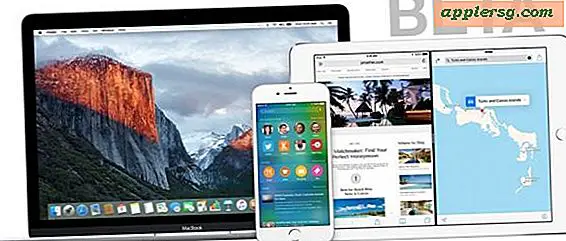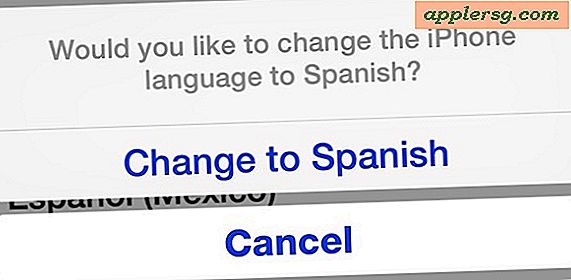Brug Tab-tasten til at skifte mellem dialogknapper i Mac OS X
 Vil du hellere bruge tastaturet til at fremskynde navigationen omkring din Mac? Det gør det muligt for indstillingen Fuld tastaturadgang. Ved hjælp af en tastaturmulighed kan du få Tab-tasten til at skifte mellem dialogknapper, felter og alt andet i en dialogboks i Mac OS X. Dette kan i høj grad forbedre hastigheden, hvor du bruger din Mac, og jeg er en lidt overrasket Apple har aldrig valgt at aktivere funktionen som standard. Derudover kan det være en meget nyttig indstilling til tilgængelighed, da det ofte er lettere at forlade hænderne på tastaturet end at flytte rundt om en mus eller trackpad.
Vil du hellere bruge tastaturet til at fremskynde navigationen omkring din Mac? Det gør det muligt for indstillingen Fuld tastaturadgang. Ved hjælp af en tastaturmulighed kan du få Tab-tasten til at skifte mellem dialogknapper, felter og alt andet i en dialogboks i Mac OS X. Dette kan i høj grad forbedre hastigheden, hvor du bruger din Mac, og jeg er en lidt overrasket Apple har aldrig valgt at aktivere funktionen som standard. Derudover kan det være en meget nyttig indstilling til tilgængelighed, da det ofte er lettere at forlade hænderne på tastaturet end at flytte rundt om en mus eller trackpad.
Hvis du aldrig har prøvet denne indstilling, eller du ved, at du kan lide det og vil have en sådan funktion, der er ret almindelig for andre operativsystemer, kan du hurtigt aktivere fanebladnavigation i stort set alle udgivelser af OS X.
Sådan aktiveres fanen Nøgle til at navigere i Mac dialogbokse og knapper
- Start systemindstillinger fra Apple-menuen
- Klik på "Tastatur" præferencepanel
- Vælg fanen "Genveje" (undertiden kaldet "Tastaturgenveje" i ældre versioner af OS X)
- Se i nærheden af bunden af vinduet for at nævne "Fuld tastaturadgang: I vinduer og dialoger skal du trykke på Tab for at flytte tastaturfokus mellem:" og klik for at vælge radioknappen ved siden af "Alle kontrolelementer" *
- Luk systemindstillinger
* Hvis det lyder forvirrende, se nedenstående skærmbillede til afklaring. Indstillingen er let overset.
Nu når som helst du har et dialogvindue pop op, kan du hurtigt navigere til de alternative valg og muligheder ved blot at trykke på Tab-tasten, meget nyttig!
Bemærk forskellen her, som standard i OS X kan du kun bruge fanebladet til at flytte mellem "tekstfelter og lister kun", alternativet "alle kontroller" beskrives ikke godt, men det er bogstaveligt talt alt i et vindue eller en dialogboks med OS X, der styres gennem denne mulighed.
Selvfølgelig, hvis du beslutter dig for, at du ikke kan lide funktionen, kan du bare gå tilbage til Keyboard system præference panel og deaktivere den igen, det er op til dig.